
Bilindiği gibi Windows 7’den sonraki sürümlerde Windows arayüzünde, gerek yenilik olarak gerekse mobil uyumluluğu için gereklilik olarak düşünülen ve yapılan bir çok değişiklik oldu. Bu durumda bazı işlemler de haliyle farklı adımlar, menüler kullanılarak yapılmaya başlandı. Bilgisayara yeni bir kullanıcı hesabı ekleme işlemi de önceki sürümlere göre daha farklı yapılıyor. Bilgisayara yeni bir kullanıcı hesabı eklemek için ‘Yönetici’ yetkisine sahip olan bir hesap ile oturum açıldığına emin olduktan sonra aşağıdaki adımları takip ederek işlemi gerçekleştirebilirsiniz.
Aşağıdaki adımları takip edelim:
• ‘Başlat’ + ‘R’ tuş kombinasyonu ile ‘Çalıştır’ penceresine açalım.
• Aşağıdaki ekran görüntüsünde görüldüğü gibi ‘Netplwiz’ yazıp ‘Tamam’a tıklayalım.
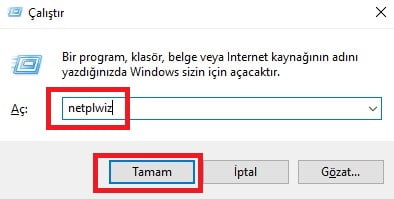
• Bir sonraki adımda ‘Kullanıcı hesapları’ penceresi karşımıza çıkıyor; ‘Ekle…’ butonuna tıklayalım.
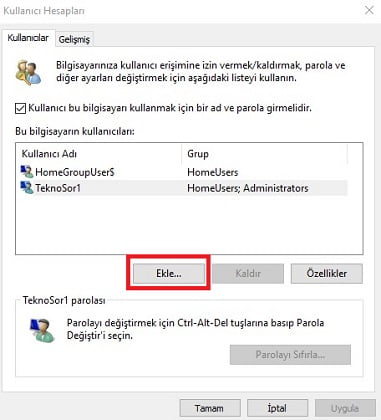
• Daha sonra karşımıza aşağıda görüldüğü gibi farklı bir pencere çıkıyor. Buradan yeni kullanıcı ile ilgili gerekli bilgileri gireceğiz.
• Genel olarak mail adresi ile oturum açmak çok tercih edilmediğinden dolayı ‘Microsoft hesabı olmadan oturum aç’ kısmına tıklıyoruz.

• Bir sonraki adımda ise yine tahmin edeceğiniz gibi ‘Yerel hesap’ butonuna tıklayalım.
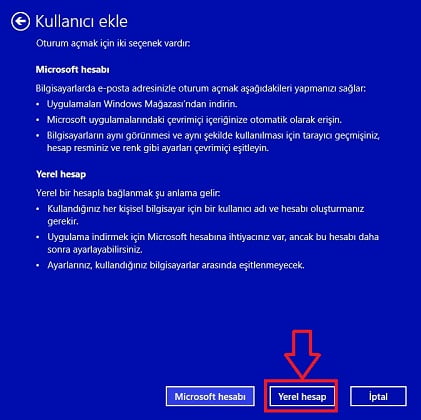
• Sonraki adımda ise ‘kullanıcı adımızı’ ve ‘parolamızı’ belirleyelim.
• ‘Kullanıcı adı’ belirlemek zorunlu, parola belirleme zorunlu olmadığından dolayı biz bu yazımızı hazırlarken parola belirlemedik. Daha sonra da parola belirlenebilir.
• Devam etmek için ‘İleri’ butonuna tıklayalım.
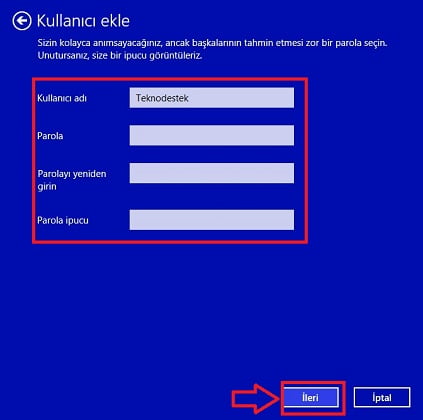
• İşlemi tamamlamak için ‘Son’ butonuna tıklayalım.
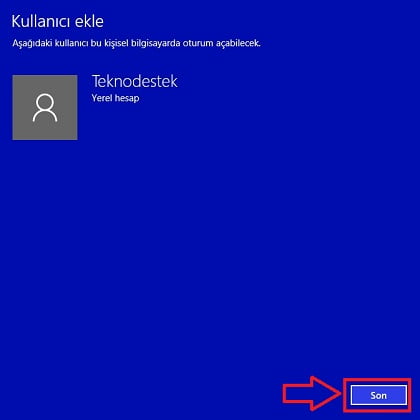
• İşlem tamamlandı. Bilgisayarımıza yeni bir kullanıcı (hesabı) ekledik. Yukarıdaki adımları uygulayarak siz de kolayca yeni bir kullanıcı ekleyebilirsiniz. Kullanıcıyı, yukarıdaki adımları izleyerek eklerseniz kullanıcı ‘users’ yetkisinde olacaktır. Yani ‘bilgisayar yöneticisi’ değil, ‘kısıtlı kullanıcı’ olacak; bilgisayarınız ile ilgili tam yetki gerektiren bazı işlemleri (program ekleme/kaldırma gibi) yapamayacaktır. Yeni eklenen kullanıcıya ‘Yönetici’ yetkisi vermek için, yönetici yetkisine sahip olan bir hesap ile giriş yapılmış olmalıdır. Konu ile ilgili ayrıntılı bilgiyi www.teknodestek.com.tr’de bulabilirsiniz.




Ben bu hesabı açmak istiyorum
Çok teşekkürler.